qq邮箱怎么更改邮箱号 QQ邮箱账号修改教程
更新时间:2024-08-14 13:05:54作者:xiaoliu
想要更改QQ邮箱的邮箱号码吗?不用担心下面为大家提供详细的QQ邮箱账号修改教程,在这个快速发展的互联网时代,我们时常需要调整我们的账号信息以保障安全和便利性。通过简单的步骤,您就可以轻松地更改您的QQ邮箱账号,让它更符合您的需求和喜好。接下来让我们一起来看看如何进行QQ邮箱账号的修改吧!
方法如下:
1. 首先登陆QQ邮箱。有的人对QQ邮箱和QQ帐号进行了花里胡哨的设置,往往自己都分不清邮箱帐号了。因此,建议在QQ面板上进行邮箱登陆。
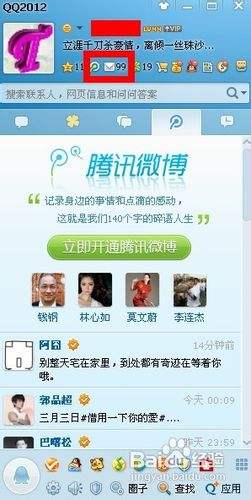
2.进入QQ邮箱后,如下图所示,在邮箱首页找到“设置”项。
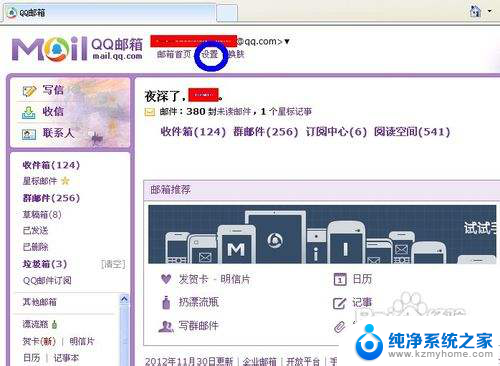
3.进入“设置”项后,如下图所示,打开“账户”选项。
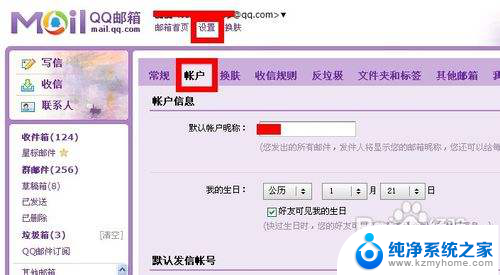
4.把页面拖到“邮箱帐号”部分,弄清楚自己设置了哪些个性化邮箱帐号。下图演示的QQ号只申请了一个英文邮箱帐号。
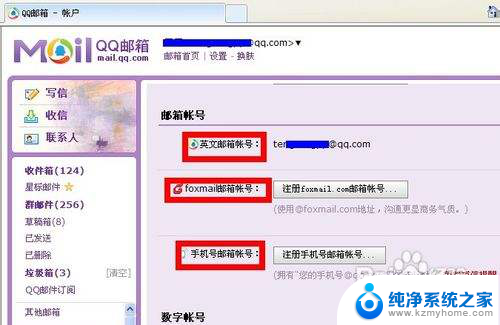
5.如果要修改发送邮件的发件人和发件地址信息,则在“默认账户昵称”里重新设置昵称。在“默认发信帐号”的下拉菜单里选一个邮箱帐号,修改完成后,单击“保存更改”。
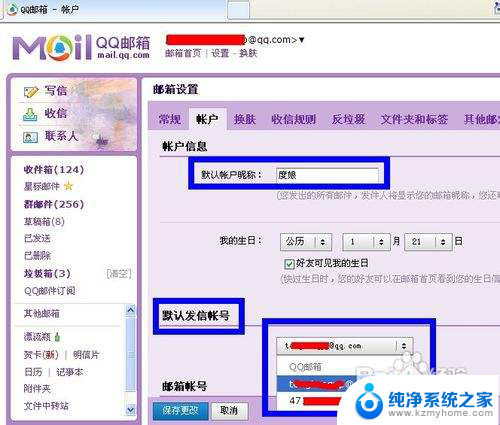
6.如果不想接收来自腾讯系统的邮件,则如下图所示,选择“关闭数字帐号”。
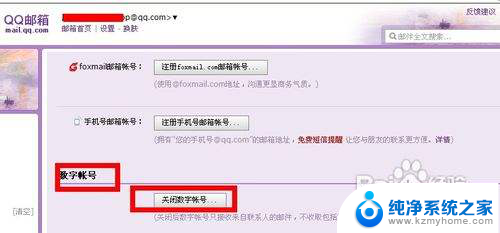
7.
如果想要取消自己设置的那些个性化帐号,则可以在“帐号管理”里申请注销。
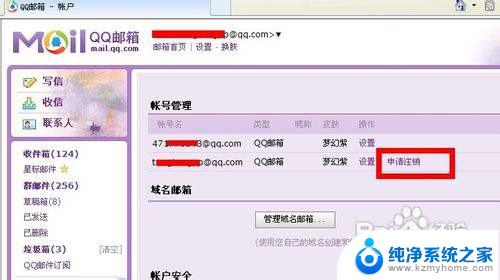
以上就是如何更改qq邮箱的邮箱号的全部内容,如果您遇到这种情况,可以按照以上方法解决,希望这些方法能帮助到大家。
qq邮箱怎么更改邮箱号 QQ邮箱账号修改教程相关教程
- 苹果邮箱添加qq邮箱怎么弄 苹果手机自带邮箱如何添加QQ邮箱账号
- 苹果手机自带邮件怎么添加qq邮箱 iPhone绑定QQ邮箱教程
- 如何向qq邮箱发邮件 QQ邮箱发送邮件教程
- 企业邮箱可以用qq邮箱吗 企业邮箱绑定QQ邮箱步骤
- qq邮箱能群发邮件吗 QQ邮箱怎么设置群发邮件
- qq邮箱怎么加附件 QQ邮箱如何添加附件教程
- 怎么发邮件到别人邮箱qq QQ邮箱如何给朋友发邮件
- qq邮箱app无法添加163邮箱 手机QQ邮箱提示未开启IMAP服务
- 如何从qq进入qq邮箱 QQ邮箱怎么进入收件箱
- 苹果的邮件怎么使用qq邮箱 iPhone怎样绑定QQ邮箱
- 微信发送不了语音 微信语音发送不了怎么办
- tcl电视投屏不了 TCL电视投屏无法显示画面怎么解决
- 3dmax打开没反应 3dmax打不开一直加载不出来
- 电视上怎么打开无线投屏 电视怎么打开无线投屏功能
- 文件夹里面桌面没有了 桌面文件被删除了怎么办
- windows2008关机选项 Windows server 2008 R2如何调整开始菜单关机按钮位置
电脑教程推荐
- 1 tcl电视投屏不了 TCL电视投屏无法显示画面怎么解决
- 2 windows2008关机选项 Windows server 2008 R2如何调整开始菜单关机按钮位置
- 3 电脑上的微信能分身吗 电脑上同时登录多个微信账号
- 4 怎么看电脑网卡支不支持千兆 怎样检测电脑网卡是否支持千兆速率
- 5 荣耀电脑开机键在哪 荣耀笔记本MagicBook Pro如何正确使用
- 6 一个耳机连不上蓝牙 蓝牙耳机配对失败
- 7 任务栏被隐藏时,可以按 键打开开始菜单 如何隐藏任务栏并用快捷键调出
- 8 电脑为什么找不到打印机 电脑找不到打印机怎么连接
- 9 word怎么清除最近打开文档记录 Word文档打开记录快速清除技巧
- 10 电脑排列图标怎么设置 桌面图标排序方式设置教程